Khắc phục hoàn toàn: Bạn có muốn cho phép trang web này truy cập vào bảng tạm của mình không?
Khi sử dụng Internet Explorer hoặc bất kỳ phần mềm nào khác được liên kết với trình duyệt này, bạn có thể nhận được thông báo 'Bạn có muốn cho phép trang web này truy cập vào cảnh báo trong bảng tạm của bạn không . Thông báo này sẽ được hiển thị theo mặc định mỗi khi một trang web hoặc một trang web sẽ cố gắng truy cập thông tin được lưu trữ trên bộ nhớ của Clipboard. Nói cách khác, đây là một cảnh báo bảo mật cho bạn biết rằng dữ liệu Clipboard có thể được truy cập và sửa đổi thêm.
Vì vậy, khi nhận được thông báo này, bạn cần cấp hoặc từ chối quyền truy cập và bạn cần lặp lại quy trình này mỗi khi bộ nhớ của Clipboard được truy cập. Do đó, việc xử lý cảnh báo này có thể trở nên khá khó chịu. Trong bài viết này, bạn sẽ học cách vô hiệu hóa thông báo này. Dưới đây là những gì bạn cần làm.
Cách tắt thông báo 'Bạn có muốn cho phép trang web này truy cập vào cảnh báo của bảng tạm' không
- Mở Internet Explorer trên thiết bị Windows 10 của bạn - nhấp vào biểu tượng Cortana và trong hộp tìm kiếm loại trình duyệt internet.
- Từ Internet Explorer, nhấp vào biểu tượng Cài đặt nằm ở góc trên bên phải.
- Sau đó, nhấp vào Tùy chọn Internet được nộp.
- Tiếp theo, chuyển sang tab Bảo mật .
- Từ đó nhấp vào Internet và chọn Cấp độ tùy chỉnh .
- Cuộn xuống và bên dưới tìm kiếm Scripting cho mục nhập ' cho phép truy cập clipboard theo chương trình '.
- Nhấp vào Bật và sau đó lưu các thay đổi của bạn.
Đó nên là tất cả. Bạn sẽ không còn nhận được cảnh báo bảo mật này khi sử dụng Internet Explorer hoặc các ứng dụng liên quan đến ứng dụng trình duyệt web này. Tất nhiên, bạn có thể kích hoạt lại tính năng này một lần nữa bằng cách làm theo các bước tương tự từ phía trên - chỉ cần thay đổi giá trị 'cho phép truy cập bảng tạm chương trình' thành Vô hiệu hóa.
Sử dụng trình quản lý clipboard của bên thứ ba
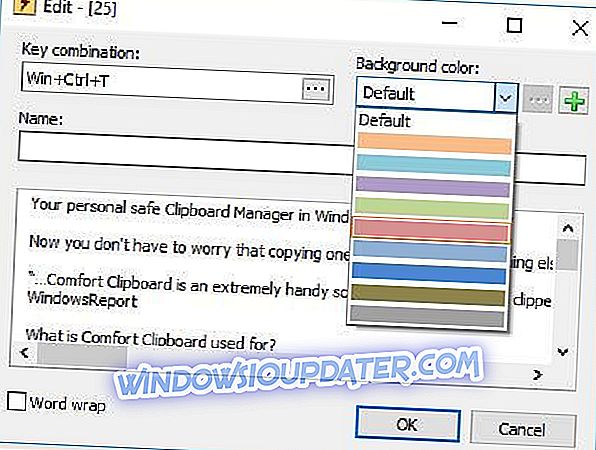
Để thoát khỏi vấn đề rất có thể xảy ra do một số lỗi hệ thống, bạn có thể sử dụng Trình quản lý bảng tạm tiện nghi. Công cụ này sẽ cho phép bạn thực hiện nhiều thao tác với nội dung được cắt của mình để tối ưu hóa công việc của bạn với dữ liệu được sao chép. Dưới đây là một số tính năng quan trọng nhất của trình quản lý clipboard tuyệt vời này:
- Thông tin có sẵn về nội dung được sao chép / cắt
- Chỉnh sửa đoạn văn bản
- Lựa chọn oh hotkey cho nội dung được chọn
- Mã màu
- Kéo và thả trực tiếp từ bảng ghi tạm
Bạn có thể mua công cụ này từ trang web chính thức, nhưng nó cũng có phiên bản miễn phí mà bạn có thể dùng thử.
- Tải xuống ngay Clipboard thoải mái
- Nhận ngay Comfort Clipboard Pro
Nếu bạn có bất kỳ câu hỏi nào liên quan đến quy trình khắc phục sự cố vừa được giải thích, hãy sử dụng trường nhận xét bên dưới hoặc điền vào biểu mẫu liên hệ của chúng tôi - sau đó chúng tôi sẽ cố gắng hỗ trợ thêm cho bạn sớm nhất có thể với các mẹo, thủ thuật và bước tốt nhất của Windows 10 hướng dẫn bước.
Lưu ý của biên tập viên: bài viết này ban đầu được xuất bản vào tháng 10 năm 2017. Kể từ đó, chúng tôi đã cập nhật nó để bao gồm các giải pháp khả dụng hơn và đảm bảo rằng nó giải quyết vấn đề của bạn.


